-

- Nagrywanie
-
Nagrywanie z efektami animacji (EFEKT ANIMACJI)
Nagrywanie z efektami animacji (EFEKT ANIMACJI)
Do nagrań filmowych możesz dodawać efekty animacji.
Po wykryciu uśmiechu lub po dotknięciu ekranu pojawia się animacja efekt.
Podczas ustawiania
|
Po zakończeniu ustawień
|
Uwaga
|
|---|---|---|
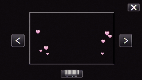 |
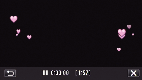 |
Po wykryciu uśmiechu pojawia się animacja (efekt). |
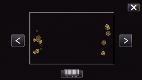 |
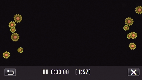 |
Po wykryciu uśmiechu pojawia się animacja (efekt). |
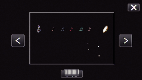 |
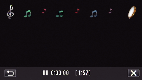 |
Po wykryciu uśmiechu pojawia się animacja (efekt). |
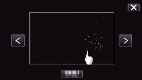 |
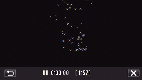 |
Po dotknięciu ekranu pojawia się animacja (efekt). |

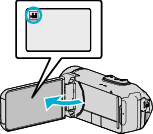
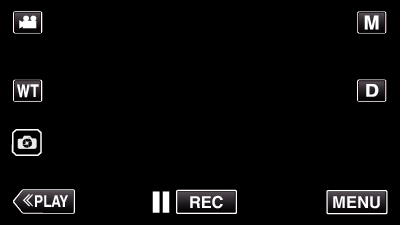
_UJDCILympypskr.png)
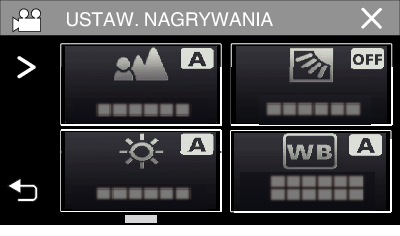
 ”, aby przewinąć ekran.
”, aby przewinąć ekran.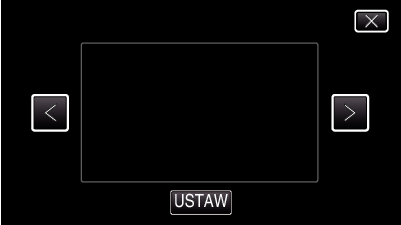
 lub
lub